TV ボックスのセットアップについて

「スマート」テレビ用のセットトップ ボックスがデジタル技術市場に登場した瞬間から、それらは急速に人気を博し始めました。コンパクトなデバイスは、汎用性、簡単な操作、手頃な価格をうまく組み合わせています。
これらのデバイスのほとんどすべての所有者は、最初にセットアップと使用について自問自答します。ガジェットは同時に多くのタスクを実行できるという事実にもかかわらず、それを使用するのは非常に簡単で簡単です。

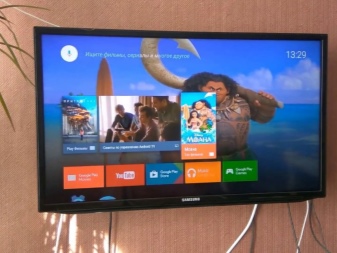
それはどのように機能しますか?
TV ボックスは通常の TV に接続され、簡単なセットアップの後、ユーザーは多数のチャンネルにアクセスできます。これが添付ファイルの主な目的です。
「スマート」機器のその他の機能:
- さまざまなプログラムの使用;
- サイト訪問;
- デジタル メディア内の音楽、ビデオ、その他のファイルの再生。
- World Wide Web から映画をダウンロードする。
- オンラインシネマへのアクセス。


TV ボックスは小型コンピュータです。セットトップ ボックスの本体の下には、ビデオ カード、ハード ドライブ、RAM スロット、プロセッサ、および動作に必要なその他のハードウェアがあります。
IPTV を完全に使用するには、次のものが必要です。
- 構成や技術的特性に関係なく、あらゆるモデルのセットトップ ボックス。
- 特別なアプリケーション (ガジェットにインストールする必要があります);
- チャンネルのリストを含むプレイリスト(プログラムに転送する必要があります)。
デバイスをテレビと同期させた後、セットトップボックスはコンピューターのシステムユニットとテレビ - モニターのタスクを実行します。

テレビに接続するには?
さまざまなテーマのテレビ チャンネルを視聴するには、ボックスをセットトップ ボックスに接続する必要があります。操作中は元の電源を使用することを強くお勧めします。原則として、「スマート」デバイスが付属しています。この場合、機器の耐用年数が長くなります。
ステップバイステップの接続手順は次のとおりです。
まず、ケーブルを使用してボックスをコンソールに接続する必要があります。 AVとHDMIケーブルを使用。最初のオプションは、古いテレビと同期する必要がある場合に使用されます。 2 番目の方法は、最新のモデルで最も頻繁に選択されます。 HDMI コネクタを使用すると、高品質の画像と音声が伝送されるため、上記のオプションと比較して多くの利点があります。


キットに付属するケーブルは、優れた性能を誇るわけではないことに注意してください。機器の機能を最大限に活用するには、金メッキ バージョンを購入することをお勧めします。
物理的な接続が確立された後、使用中の機器の電源が入ります。次に、ユーザーは特定のオプションを選択し、特定のアクションを実行する必要があります。
受信機を使用している場合は、次のスキームを使用してペアリングすることをお勧めします。
- マルチメディアプレーヤーは受信機に接続され、さらにテレビに接続されます。 HDMIケーブルを使用して動作します。
- エア マウスを使用してデバイスを制御する場合は、セットトップ ボックスの対応するコネクタに特別な USB センサーを挿入する必要があります。


言語選択
インターフェイス言語を設定するには、デスクトップで [設定] ショートカットをクリックする必要があります。次に必要な項目は「その他の設定」と呼ばれ、その後、高度な機器設定がユーザーの前に開きます。 ウィンドウを少し下にスクロールして、「言語と入力」セクションを見つけます。 希望するモードは「言語」です。それをクリックして、目的の言語を選択します。
注: セットトップ ボックスの一部のモデルは、ロシア語のインターフェイスで既に販売されています。また、言語を変更した場合、一部の表記やコマンドが英語のままになる場合があります。
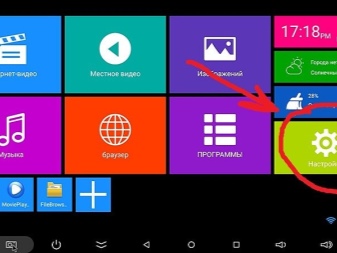
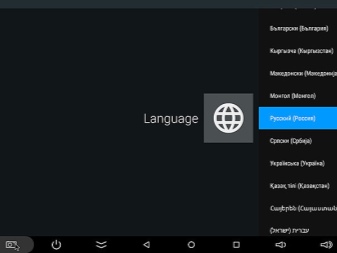
日付と時刻を設定するには?
これらの設定は、原則として別項目として用意されています。ボックス設定で適切なセクションを見つけて、必要なオプションを設定します。 「ネットワークの日付と時刻を使用する」というオプションをオンにします。また、24 時間形式を選択します。
日付や時刻を誤って設定すると、本機の動作に支障をきたす場合があります。 これにより、World Wide Web にアクセスするときにエラーが発生します。
問題は、一部のプログラムの機能に影響を与えます。
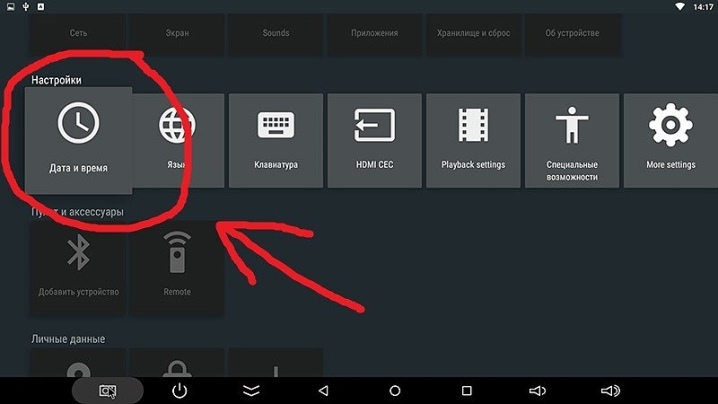
インターネット接続
TV ボックスを最初からセットアップするには、セットトップ ボックスを World Wide Web に接続する必要があります。 ペアリングの手順は以下の通りです。
- Wi-Fi 設定を担当するセクションに移動します。表示されるリストで、使用しているルーターの名前を見つけます (セクション「利用可能なネットワーク」)。
- ネットワークを引き出し、必要に応じてパスワードを入力します。
- プロセスが正常に完了すると、ユーザーに警告するメッセージが画面に表示されます。原則として、これは「接続済み」と書かれた小さなウィンドウです。
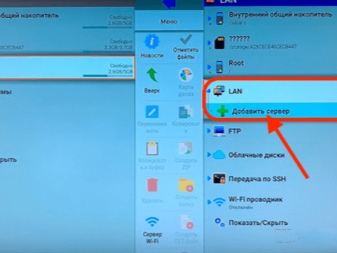
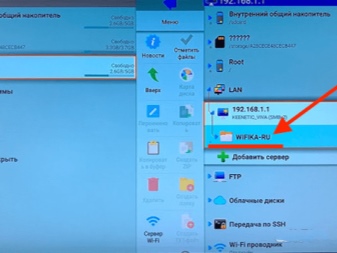
注: ルーターの追加設定が必要になる場合があります。これは、TV ボックスがインターネットに接続できない場合に必要です。
接続できない場合は、次の操作を行う必要があります。
- ルーターの設定を開きます。希望のセクションは「W-Fi」です。
- 「次へ」を押します。必要なセクションは「基本設定」です。表示されるウィンドウで、「自動」モードが選択されている場合は、チャネル 13 または 9 を設定します。
- クライアントの最大数を 3 以上に設定することをお勧めします。
設定を有効にするには、ハードウェアを再起動する必要があります。また、機器を再接続することをお勧めします。

アプリケーションのインストール
最新の TV ボックスのほとんどは、Android オペレーティング システムで動作します。このバージョンの OS は、多くのユーザーになじみがあります。このプラットフォーム用にさまざまなプログラムが開発されており、いつでもダウンロードできます。
プログラムのインストールには多くのオプションがあります。 USB フラッシュ ドライブまたはその他のデジタル メディアからソフトウェアをダウンロードできます。これを行うには、インストール ファイルをメモリ メディアにダウンロードし、セットトップ ボックスに接続してダウンロードする必要があります。
別のオプションは、サードパーティの Apk インストーラー プログラムを使用することです。 プロセスは次のようになります。
- プログラムを USB フラッシュ ドライブまたはメモリ カードに転送します。メディアをボックスに接続します。
- Apk インストーラーを実行します。開いたメニューで、チェックボックスを使用して必要なプログラムを選択します。
- インストールを開始するには、「install」コマンドを選択します。
- インストール プロセスは、ユーザーの介入なしで自動的に実行されます。作業が完了するとすぐに、プログラムは終了を通知します。

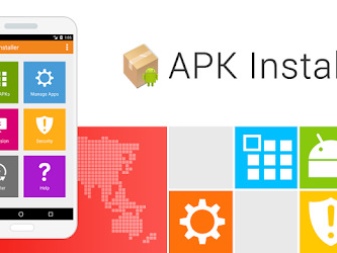
また、アプリケーションは、特別な Google Play サービスを通じて言うことができます。これは、Android オペレーティング システム用に開発されたすべての既存のアプリケーションが収集されるプラットフォームです。サービスにアクセスするには、インターネット接続が必要です。
TV ボックスのセットアップ方法については、ステップバイステップの説明を参照してください。













コメントは正常に送信されました。